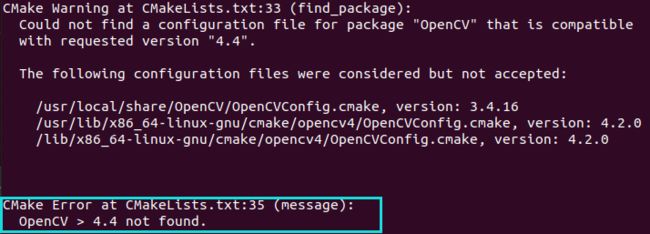SLAM十四讲学习笔记 第二期:部分课后实践代码
持续更新....
- 前期准备
- 第二讲
-
- 实验一:简单输出
- 第五讲
-
- 任务一:imageBasics(Ubuntu配置opencv)
- 任务二:双目匹配点云(Ubuntu配置pangolin)
-
- 检验部分我认为可以加深对CMake的理解
- 任务三:rgbd匹配点云(Ubuntu配置Sophus&fmt)
- 第七讲:视觉惯性里程计
-
- 课程笔记
-
- ORB特征
-
- FAST关键点
- BRIEF描述子
- 特征匹配
- 2D-2D:对极几何
- 跑ORB-SLAM3
-
- 下载小六注释过的ORB_SLAM3代码
- 配置boost
- 安装ORB_SLAM3时遇到的问题
-
- 配置opencv4
- 配置realsense2
- make过程中遇到"fatal error ... terminated program cc1plus"
- 数据集测试
-
- 1.数据集下载
- 2.解压Vocabulary
- 3A.按照格式执行mono_euroc【不用ROS,但是遇到了报错】
- 3B.ROS在bashrc中添加ORB_SLAM路径【用ROS】
- 4A. 打开可视化界面
- 4B. 编译ROS文件【有报错】
- 5B. 运行
最近在看SLAM十四讲相关内容,顺便跑一跑快半年没有开过的虚拟机
本期在Ubuntu20上跑一跑《视觉SLAM十四讲》中提到的代码,按照顺序,从第二讲开始
代码库
https://github.com/gaoxiang12/slambook2
本文在ROS上运行cpp代码,一方面ROS与后续内容兼容性强,另一方面ROS的cpp功能做得已经十分完善了。
颜色代码
蓝色
红色
绿色
前期准备
- 有些Ubuntu相关的代码和ROS基础等,笔者放在了上一期:SLAM十四讲学习笔记 第一期:Ubuntu复健计划
- 本期所有代码均放在主页面下的
Slam_ws工作空间下 - 将不同讲分类成了不同功能包
创建与编译工作空间
mkdir -p ~/Slam_ws/src
cd ~/Slam_ws/src
catkin_init_workspace
cd ../
catkin_make
记得source!
第二讲
实验一:简单输出
创建功能包
cd ~/Slam_ws/src
catkin_create_pkg Lec2
新建hello.cpp
#include 编辑CMakeLists.txt
打开CMakeLists.txt文件在最后面添加以下行:
此处暂时不需要添加库
add_executable(HelloSlam hello.cpp)
target_link_libraries(HelloSlam ${catkin_LIBRARIES})
编译后运行
cd ~/Slam_ws
catkin_make
source devel/setup.bash
rosrun Lec2 HelloSlam
第五讲
任务一:imageBasics(Ubuntu配置opencv)
配置opencv3.X
参考这篇文章 Ubuntu20安装OpenCV3(图解亲测)
检验是否配置成功
pkg-config opencv --modversion
创建功能包
cd ~/Slam_ws/src
catkin_create_pkg lec5 # 尽量选择小写,符合功能包命名标准
搬运源代码
将源代码中的三个小功能包搬过来,最后的结构如下:

修改主文件夹的CMakeLists.cpp
为了适配ROS环境(主要是加了一个catkin的包),对ROS自动生成的CMakeLists.txt稍加修改:
## Compile as C++11, supported in ROS Kinetic and newer
add_compile_options(-std=c++11)
# 其他地方不做修改
# ....
# ....
# ....
# ....
# 在最后面加上源代码在主功能包下的配置信息:
# Eigen
include_directories("/usr/include/eigen3")
# 寻找OpenCV库
find_package(OpenCV REQUIRED)
# 添加头文件
include_directories(${OpenCV_INCLUDE_DIRS})
add_subdirectory(imageBasics)
# add_subdirectory(stereo)
# add_subdirectory(rgbd)
修改undistortImage.cpp中读取图片的格式,使其和imageBasics.cpp一致
cv::Mat image = cv::imread(argv[1]); // 图像是灰度图,CV_8UC1
// 判断图像文件是否正确读取
if (image.data == nullptr) { //数据不存在,可能是文件不存在
cerr << "文件" << argv[1] << "不存在." << endl;
return 0;
}
编译后运行
cd ~/Slam_ws
catkin_make
source devel/setup.bash
运行
【要在虚拟机运行,SSH远程连接无法直接在Windows端显示虚拟机中的新窗口】
rosrun lec5 imageBasics ~/Slam_ws/src/lec5/imageBasics/ubuntu.png
rosrun lec5 undistortImage ~/Slam_ws/src/lec5/imageBasics/ubuntu.png
任务二:双目匹配点云(Ubuntu配置pangolin)
配置pangolin
参考Ubuntu20.04 —— 新系统从头安装ORB-SLAM3过程(2022年)
大哥的这个文档里说Pangolin只有v0.6能用,事实上最新版也能用
如果在cmake时,遇到以下错误:
是因为没有pybind11
事实上笔者只遇到了这一个问题,但是这个问题在网上没找到合适的解决方法
其实主要原因一句话就说明白了:库里的pybind是空的,需要另外下载后导入
可以看我的这篇博客Ubuntu20下载Pangolin
检验是否配置成功
检验部分我认为可以加深对CMake的理解
- 进入
Pangolin/examples/HelloPangolin/ - 进行编译
# 进入examples/HelloPangolin/目录下 mkdir build && cd build cmake .. make - 运行
./HelloPangolin - 运行结果

可以看到,在v0.6和最新版都能运行起来
修改主文件夹的CMakeLists.cpp
把任务一中注释掉的
# add_subdirectory(stereo)
解注释即可
编译后运行
cd ~/Slam_ws
catkin_make
source devel/setup.bash
运行
【要进入stereo文件夹下,不然读不到图片】
cd ~/Slam_ws/src/lec5/stereo/
rosrun lec5 imageBasics ~/Slam_ws/src/lec5/imageBasics/ubuntu.png
任务三:rgbd匹配点云(Ubuntu配置Sophus&fmt)
配置sophus
本篇使用的方法是配置模板类【就是在
/usr/local/include/sophus】,若要配置非模板类【就是在/usr/local/lib/libSophus.so】,可以参考
ubuntu下安装Sophus库出现问题及解决办法【原作者漏了最后的make install】
参考ubuntu20.04 安装 Sophus库 slambook2
下文的CMakeLists.txt也是搬运自该文章
检验是否配置成功
查看/usr/local/include下是否已经有sophus文件夹
![]()
修改rgbd的CMakeLists.txt
完成配置后,仍不可直接catkin_make,需要修改CMakeLists.txt
全部替换为:
cmake_minimum_required( VERSION 2.8 )
project(rgbd)
## 使用模板类sophus
# set(Sophus_DIR "/usr/local/sophus-template/share/sophus/")
#或
set(Sophus_INCLUDE_DIRS "/usr/local/sophus-template/include")
##set(Sophus_LIBS )
# 为使用 sophus,需要使用find_package命令找到它
find_package(Sophus REQUIRED)
find_package(Pangolin REQUIRED)
find_package(OpenCV REQUIRED)
include_directories(
${Sophus_INCLUDE_DIRS}
${OpenCV-INCLUDE_DIRS}
)
include_directories("/usr/local/include/eigen3")
add_executable(joinMap joinMap.cpp)
target_link_libraries(joinMap ${OpenCV_LIBS})
target_link_libraries(joinMap ${Pangolin_LIBRARIES})
target_link_libraries(joinMap ${Sophus_LIBS} fmt)
其作用是添加了eigon和fmt依赖。
修改主文件夹的CMakeLists.cpp
把任务一中注释掉的
# add_subdirectory(rgbd)
解注释即可
编译与运行
cd ~/Slam_ws
catkin_make
source devel/setup.bash
运行
【要进入rgbd文件夹下,不然读不到位置文件】
cd ~/Slam_ws/src/lec5/rgbd/
rosrun lec5 joinMap
第七讲:视觉惯性里程计
课程笔记
特征点由关键点和描述子两部分组成。
关键点是特征点在图像的位置和特征信息如朝向等
描述子通常是一个向量,描述了关键点周围像素的信息;常用来判断两个特征是否相似
ORB特征
ORB特征由关键点和描述子构成
FAST关键点
像素点和周围一圈n个像素的差异【至少有k(k 随机取【或者按照某个图案】取特征点附近图像上的两个点,进行比较 针对两张图的特征点的匹配 特征匹配之后,得到了特征点之间的对应关系 这部分基本上参考了【ORB_SLAM】Ubuntu20.04 配置ORB_SLAM3) 本文把源码放到了桌面 按照Ubuntu20.04 —— 新系统从头安装ORB-SLAM3过程(2022年)这里的配置走就好 基本上没什么问题,但是: 在编译ORB_SLAM3 可以通过下列指令进行验证 解决opencv4的问题后,发现还缺依赖 至此, 原因是内存不够,可以通过以下指令查看内存 参考文章:C++: fatal error: Killed signal terminated program cc1plus的问题解决 有一个小技巧,在make时遇到许多Warning,非常碍眼,可以这样: 按照原博主的方法,会说“打开’/swapfile’ 失败: 文本文件忙” 完成后,可以通过以下命令释放内存: 下载地址: 进入ORB的 参考主目录或者 遇到报错如下: 然后在文档末尾输入:【路径要修改】 最后source一下环境 修改BRIEF描述子
特征匹配
匹配方法包括暴力匹配和筛选后的匹配【如特征点间的最大距离等等】2D-2D:对极几何
跑ORB-SLAM3
下载小六注释过的ORB_SLAM3代码
cd ~/Desktop
git clone https://github.com/electech6/ORB_SLAM3_detailed_comments.git
配置boost
安装ORB_SLAM3时遇到的问题
build.sh脚本文件报错了,是我自己手动执行的build.sh中,在最后编译整个包时【即倒数第二行(cmake .. -DCMAKE_BUILD_TYPE=Release)】,先后遇到了opencv要求版本4.4+、缺少realsense2的问题【后来发现好像只用保证DBOW2和ROS和源码的cv库版本一样即可】配置opencv4
Ubuntu20安装OpenCV3(图解亲测)
如果前面已经配置过opencv3,那么opencv4按照这个博主的方法,执行到sudo make install即可。pkg-config --modversion opencv4
配置realsense2
realsense2

需要下载:sudo apt-get install ros-noetic-realsense2-camera # Ubuntu20对应这个版本
cmake .. -DCMAKE_BUILD_TYPE=Release顺利通过make过程中遇到"fatal error … terminated program cc1plus"
free -m
尝试增加swap区make -j4 2>&1 | grep -iE 'error|%' # 仅输出报错和百分号(进度)
因此稍加修改:sudo swapoff /swapfile
# 关掉交换文件
sudo dd if=/dev/zero of=/swapfile bs=512M count=10
# count的大小就是增加的swap空间的大小,bs是块大小为512M,所以空间大小是bs*count=5G
sudo mkswap /swapfile
# 把刚才空间格式化成swap格式
sudo chmod 0600 /swapfile
# 更改交换文件的权限为只有root用户可读写
sudo swapon /swapfile
# 使用刚才创建的swap空间
sudo swapoff /swapfile
数据集测试
1.数据集下载
The EuRoC MAV Dataset下载ASL格式
解压到某个地方【可以不在ORB文件夹下】2.解压Vocabulary
Vocabulary/目录下,解压语义库tar -xzvf ORBvoc.txt.tar.gz
3A.按照格式执行mono_euroc【不用ROS,但是遇到了报错】
Examples/目录下的euroc_examples.sh文件;找到与数据集对应的指令,修改为匹配的路径
如【该指令仅供参考,路径因人而异】cd ~/Desktop/ORB_SLAM3_detailed_comments/
./Examples/Monocular/mono_euroc ./Vocabulary/ORBvoc.txt ./Examples/Monocular/EuRoC.yaml ./datasets/MH05 ./Examples/Monocular/EuRoC_TimeStamps/MH05.txt

原因是储存文件名信息的.txt文件换行格式有误3B.ROS在bashrc中添加ORB_SLAM路径【用ROS】
vim ~/.bashrc
export ROS_PACKAGE_PATH="$ROS_PACKAGE_PATH:/home/szw【注意这里要修改】/Desktop/ORB_SLAM3_detailed_comments/Examples/ROS/ORB_SLAM3"
# vim 操作方法: 输入 按i
# 结束先按Esc ,再按 :wq
source ~/.bashrc
4A. 打开可视化界面
Examples/Monocular/mono_euroc.cc的第83行,将false改成true

回到主页面,重新编译cd ORB_SLAM3_detailed_comments/build
cmake ..
make -j
4B. 编译ROS文件【有报错】
cd ORB_SLAM3_detailed_comments/Examples/ROS/ORB_SLAM3
mkdir build
cd build
cmake ..
make -j
cmake ..如果遇到问题,大概率是上面的ROS_PACKAGE_PATH配错了5B. 运行
# 运行代码之前记得source一下
cd orb_slam3/ORB_SLAM3_detailed_comments/Examples/ROS/ORB_SLAM3/build
source devel/setup.bash
# 终端1
roscore
# 终端2
rosrun ORB_SLAM3 Mono_Inertial /home/robot/orb_slam3/ORB_SLAM3_detailed_comments/Vocabulary/ORBvoc.txt /home/robot/orb_slam3/ORB_SLAM3_detailed_comments/Examples/Monocular-Inertial/EuRoC.yaml